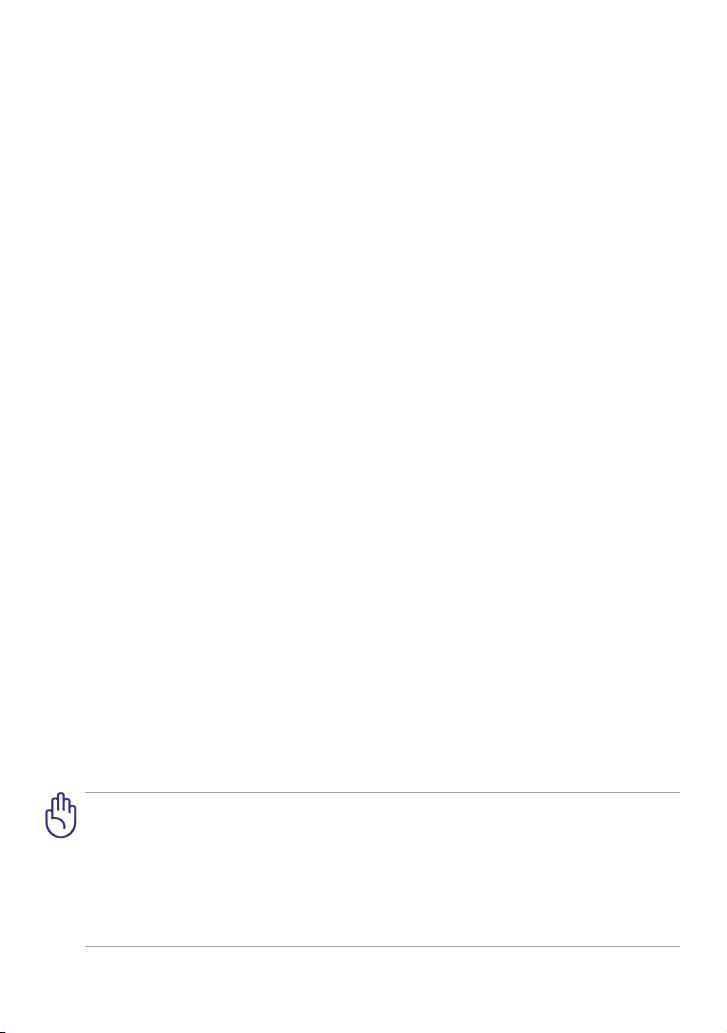
NW7135
Transformer
Bruksanvisning
TF201
Lade batteriene
Hvis du planlegger å bruke batteristrøm, må du lade opp batteripakken helt før
du drar på lengre reiser. Husk at strømadapteren lader batteripakken så lenge
den er plugget til datamaskinen og en vekselstrømkilde. Vær oppmerksom på at
det tar mye lenger tid å lade batteripakken når Transformer-en er i bruk.
Husk å lade batteriet helt (8 timer eller mer) før førstegangs bruk og når batteriet
går tomt for å forlenge batteriets levetid. Batteriet når sin maksimale kapasitet
etter et par fullstendige ladnings- og utladningssykluser.
Forholdsregler ved yreiser
Kontakt yselskapet dersom du ønsker å bruke Transformer ombord i yet.
De este yselskaper har restriksjoner for bruk av elektronisk utstyr. De este
yselskaper tillater bruk av elektronisk utstyr kun mellom, og ikke under,
avganger og landinger.
Det nnes tre hovedtyper sikkerhetsutstyr på yplasser: Røntgenmaskiner
(brukes på enheter som plasseres på transportbånd), magnetiske
detektorer (brukes på personer som går gjennom sikkerhetskontroller)
og magnetiske lesere (håndholdte enheter som brukes på personer eller
personlig utstyr). Du kan sende Transformer gjennom yplassens røntgen
maskiner. Men ikke send din Transformer gjennom yplassens magnetiske
detektorer eller utsette den for magnetiske staver.
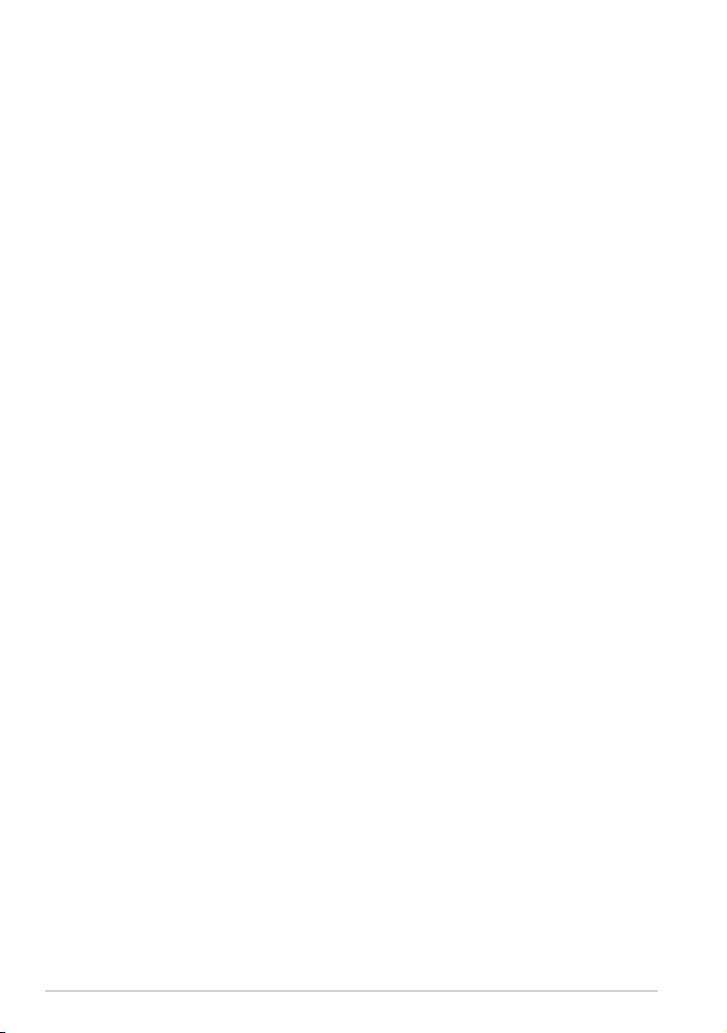
Innholdsfortegnelse
Lade batteriene .................................................................................................1
Forholdsregler ved yreiser .......................................................................... 1
Innholdsfortegnelse .......................................................................................... 2
Innhold i pakken ................................................................................................. 4
Din Transformer .................................................................................................. 5
Lade Transformer................................................................................................8
Din Transformer mobil dokkingsstasjon (tilleggsutstyr) ......................9
Spesielle tastaturfunksjoner .......................................................................12
Sette Transformer i dokkingsstasjonen ....................................................14
Kople fra Transformer .....................................................................................15
Lade Transformer i dokkingsstasjonen ....................................................16
Basis ...................................................................................................................17
Låse opp Transformer....................................................................................17
Hurtigkameramodus .....................................................................................17
Hjem-skjerm .....................................................................................................18
ASUS oppstarter ..............................................................................................19
Skjermvisninger ..............................................................................................20
Berøringspanelkontroll.................................................................................21
Behandle apper ...............................................................................................23
Task Manager ...................................................................................................26
Filbehandling .................................................................................................27
Market .............................................................................................................30
Innstillinger ......................................................................................................31
Strømstyring .....................................................................................................34
ASUS-batteri .....................................................................................................34
Musikk ................................................................................................................35
Bilde ...................................................................................................................36
Galleri .............................................................................................................36
Kamera .............................................................................................................40
2
ASUS Transformer Bruksanvisning
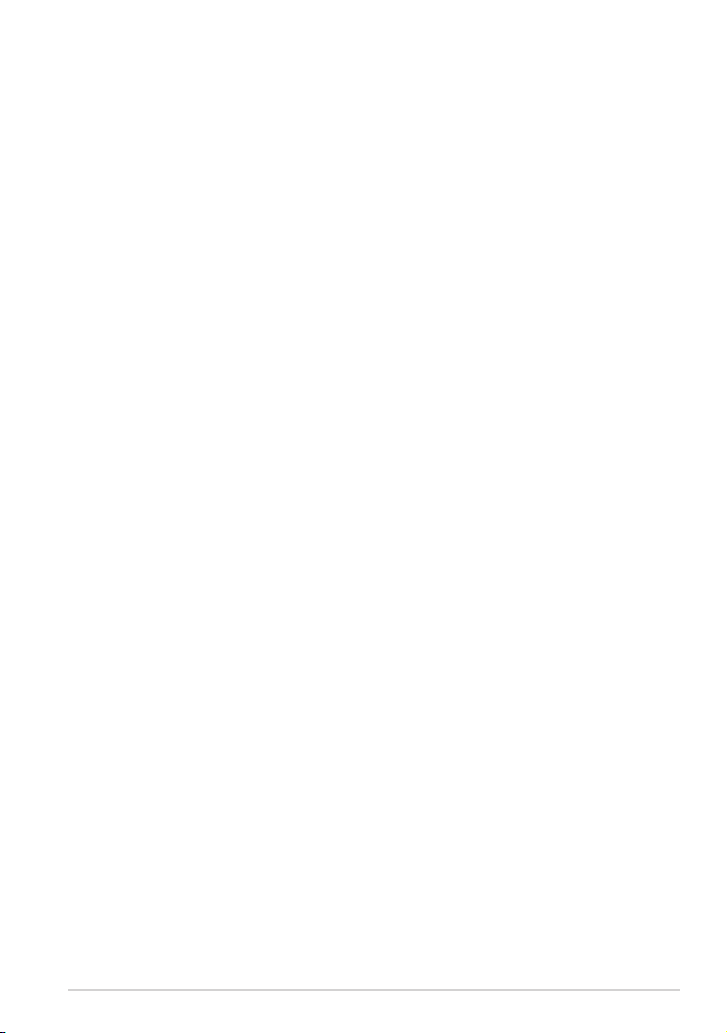
E-post ...................................................................................................................42
E-post .............................................................................................................42
Gmail .............................................................................................................44
Lese ...................................................................................................................45
MyLibrary .........................................................................................................45
Lokalisere ............................................................................................................48
Steder og Kart .................................................................................................48
Dokumentbehandling ....................................................................................49
Polaris® Oce .................................................................................................49
Deling .................................................................................................................53
MittNett (MyNet) ..........................................................................................53
MyCloud ...........................................................................................................56
App Locker .......................................................................................................64
Programbackup ..............................................................................................65
SuperNote ........................................................................................................67
ASUS Pad PC Suite (på PC) ............................................................................72
MyDesktop PC Server....................................................................................72
ASUS Webstorage ...........................................................................................72
ASUS Sync .........................................................................................................73
Deklarasjoner og sikkerhetserklæringer ..................................................75
Kunngjøring fra Federal Communications Commission ..................75
Informasjon om RF-eksponering (SAR) ..................................................75
IC-reguleringer ................................................................................................76
Erklæring fra IC om strålingseksponering .............................................76
CE-merking .......................................................................................................77
Sikkerhetskrav til strøm ................................................................................77
ASUS-resirkulering/tilbakeleveringstjenester ......................................77
Opphavsrettinformasjon ...............................................................................79
Ansvarsbegrensning .......................................................................................79
ASUS Transformer Bruksanvisning
3
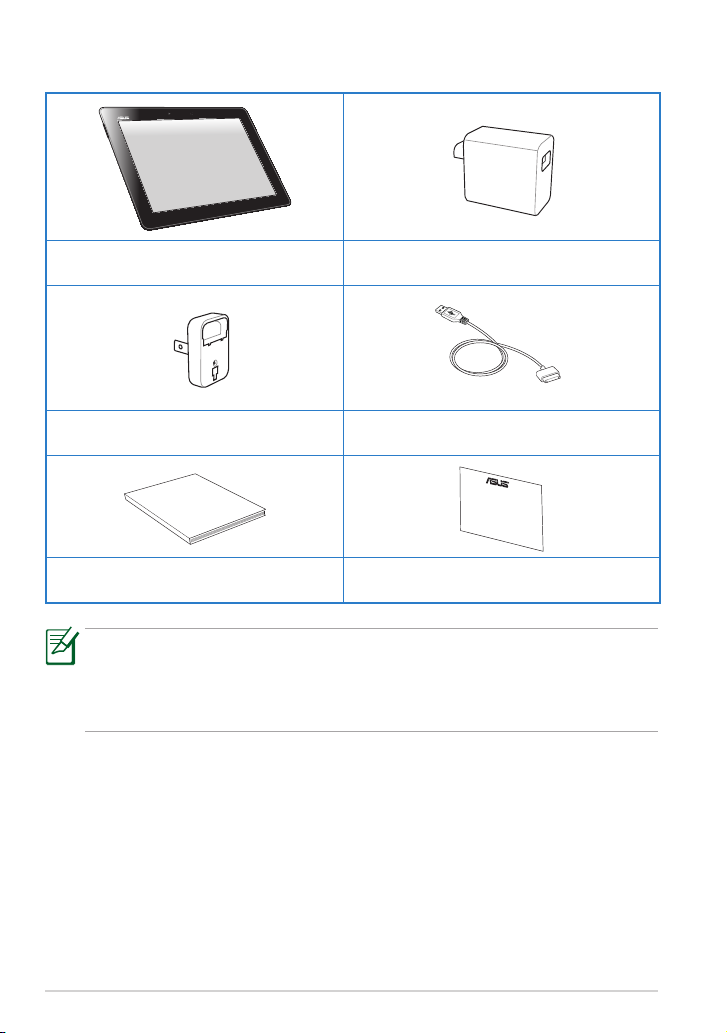
Innhold i pakken
User Manual
Transformer USB-lader
Strømkontakt Dokkingstasjonskontakt til USB-kabel
Brukerveiledning Garantikort
• Hvis noen av elementene mangler eller er skadet, kontakt
forhandleren.
• Strømpluggen som leveres med Transformer kan variere avhengig av
området ditt.
4
ASUS Transformer Bruksanvisning
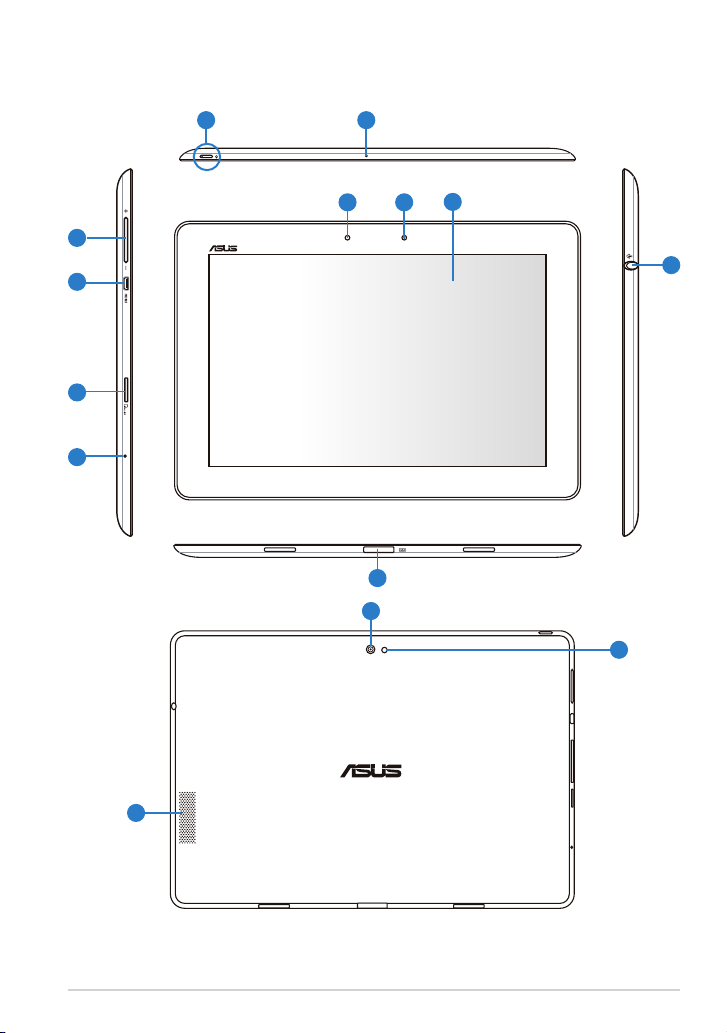
Din Transformer
21
7
3
4
5
6
10
12
9
8
11
13
14
ASUS Transformer Bruksanvisning
5
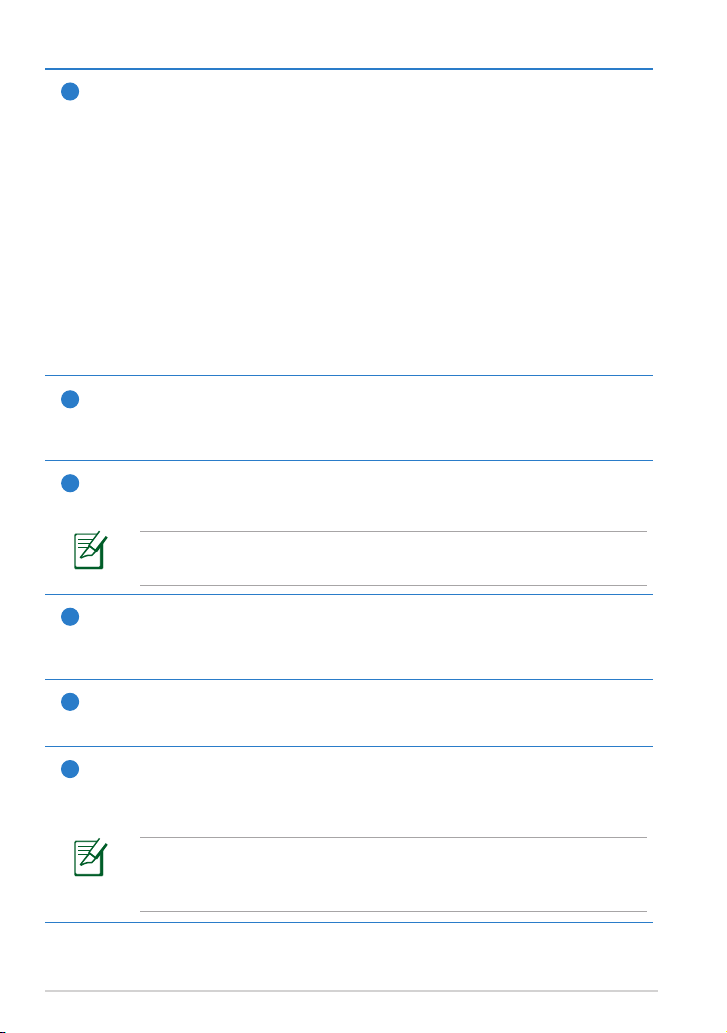
Strømknapp
1
Strømknappen slår på/av Transformer. Hold strømknappen inne i
1,5 sekunder for å slå på Transformer. Når Transformer er slått på,
trykker du på strømknappen for å sette Transformer inn i dvalemodus
eller vekke den opp fra dvalemodus. Hold strømknappen inneHold strømknappen inne
i 0,5 sekunder for å vise avstengningsdialogboksen, eller hold
strømknappen inne i 8 sekunder for å starte Transformer på nytt
direkte.
Indikator for batterilading (dobbel farge)
Dimmet: Strømladeren er ikke koblet til den Transformer.
Grønn PÅ: Batterinivået er opptil 100%
Oransje PÅ: Den Transformer er i batteriladestatus.
Mikrofon (innebygd)
2
Denne innebygde mono-mikrofonen kan brukes for
videokonferanser, stemmeberetning eller enkle lydopptak.
Volumtast
3
Trykk på denne knappen for å heve eller senke systemvolumet.
Trykk på Volum ned-tasten og Strøm-knappen samtidig for å
utføre standard skjermbildefunksjon.
micro-HDMI-port
4
Sett inn en micro HDMI-kabel i denne porten for å koble til en highdenition multimedia interface (HDMI)-enhet.
Micro SD-kortspor
5
Sett inn et Micro SD-kort i dette sporet.
Nullstill-knapp
6
Hvis systemet ikke svarer, trykker du på nullstillingsknappen for å
tvinge Transformer til å starte på nytt.
Datatap kan oppstå dersom du tvinger systemet til å slå
av. Sjekk for tap av data. Det anbefales sterkt at viktig data
sikkerhetskopieres ofte.
6
ASUS Transformer Bruksanvisning
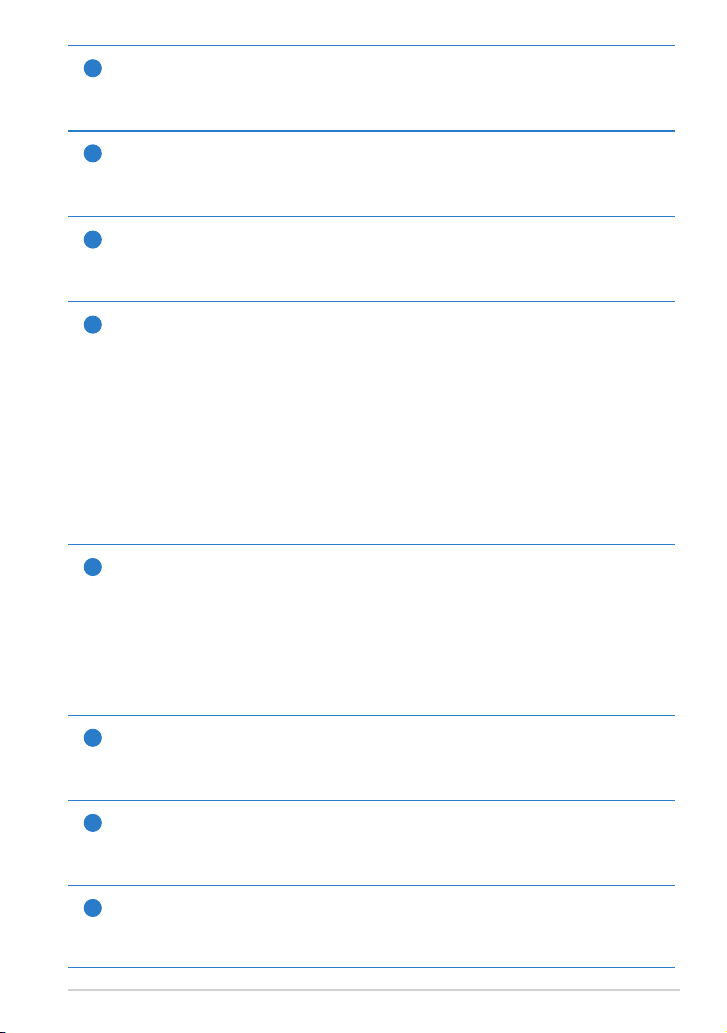
Lyssensor
7
Lyssensoren registrerer mengden lys i miljøet ditt og automatisk
justere klarheten til visningspanelet for bedre visning.
Innebygd frontkamera
8
Bruk det innebygde kameraet til å ta bilder med, spille inn video,
videokonferanse og andre interaktive programmer.
Berøringsskjermpanel
9
Berøringsskjermpanelet lar deg betjene Transformer med berøring
fra opptil ti ngre.
Dokkingstasjonskontakt
10
• Sett strømadapteren inn i denne porten for å forsyne strøm til
Transformer og lade den interne batteripakken. Bruk alltid den
medfølgende strømadapteren for å unngå at Transformer og
batteripakken skades.
• Koble dokkingstasjonskontakten til USB-kabelen til Transformer
og et annet system (bærbar PC eller stasjonær PC) for
dataoverføring.
• Koble Transformer til den mobile dokkingsstasjon for utvidete
funksjoner, inkludert tastatur, styreplate og USB-grensesnitt.
Hodetelefonutgang/Mikrofoninngang-kombinasjonskontakt
11
Stereokombinasjonskontakten (3,5 mm) brukes for å koble
Transformer lydutgangssignal til forsterker eller hodetelefoner. Når
denne kontakten tas i bruk vil den innebygde høyttaleren automatisk
deaktiveres.
For tilkobling av mikrofon, støtter kontakten hodetelefonmikrofoner
fra ASUS.
Innebygd bakre kamera
12
Bruk det innebygde kameraet til å ta bilder med, spille inn video,
videokonferanse og andre interaktive programmer.
Kamera LED-blits
13
Bruk blitsen til å ta fotograer når lysforholdene er dårlige eller når
det er et baklys.
Høyttalersystem
14
Det innebygde stereohøyttalersystemet lar deg høre på lyd uten
ekstra utstyr. Lydfunksjoner kontrolleres av en programvare.
ASUS Transformer Bruksanvisning
7
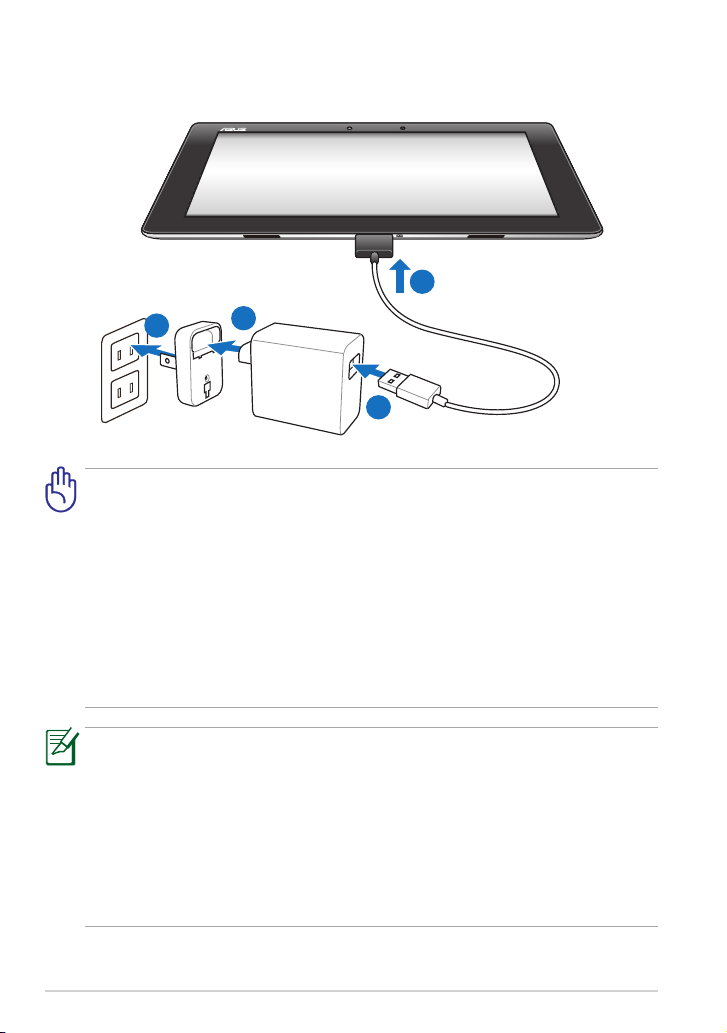
Lade Transformer
4
1
2
3
• Bruk bare strømadapteren som leveres med enheten. Bruk av en
annen strømadapter kan skade enheten.
• Den beste måten å lade Transformer på er å sette den medfølgende
strømadapteren inn i en stikkontakt og USB-ledningen inn i
Transformer.
• Sett 40 pinners kontakten på USB-ledningen helt inn i Transformer
for å sørge for at den er godt koblet til strøm.
• Inngangsspenningen mellom stikkontakten og denne adapteren er
AC 100V–240 V, og utgangsspenningen til denne adapteren er 15 V,
1,2 A.
• For å forlenge batterilevetiden, må batteriet lades helt opp i opptil 8
timer før Transformer brukes for første gang og når batteriet har blitt
helt utladet.
• TF201 kan lades via USB-porten på datamaskinen, men lades bare
når den er i ventemodus (skjerm av) eller avslått.
• Oppladning via USB-porten kan ta lenger å fullføre.
• Hvis datamaskinen ikke gir nok strøm for oppladning av Transformer,
må du bruke stikkontakten i stedet.
8
ASUS Transformer Bruksanvisning
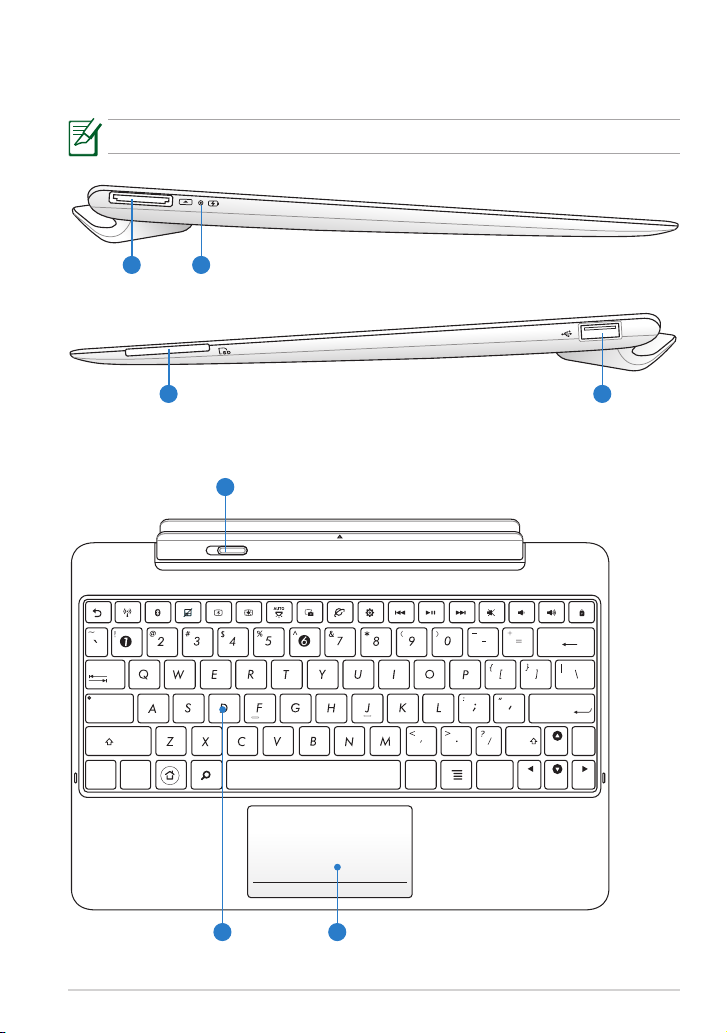
Din Transformer mobil dokkingsstasjon
Home
PgDp
PgUp
End
Enter
Backspace
Tab
Caps Lock
Shift
Shift
Ctrl
Ctrl
Alt
Fn
Fn
(tilleggsutstyr)
Den mobile forankringen til Transformer kan anskaes separat.
1 2
3 4
5
ASUS Transformer Bruksanvisning
76
9
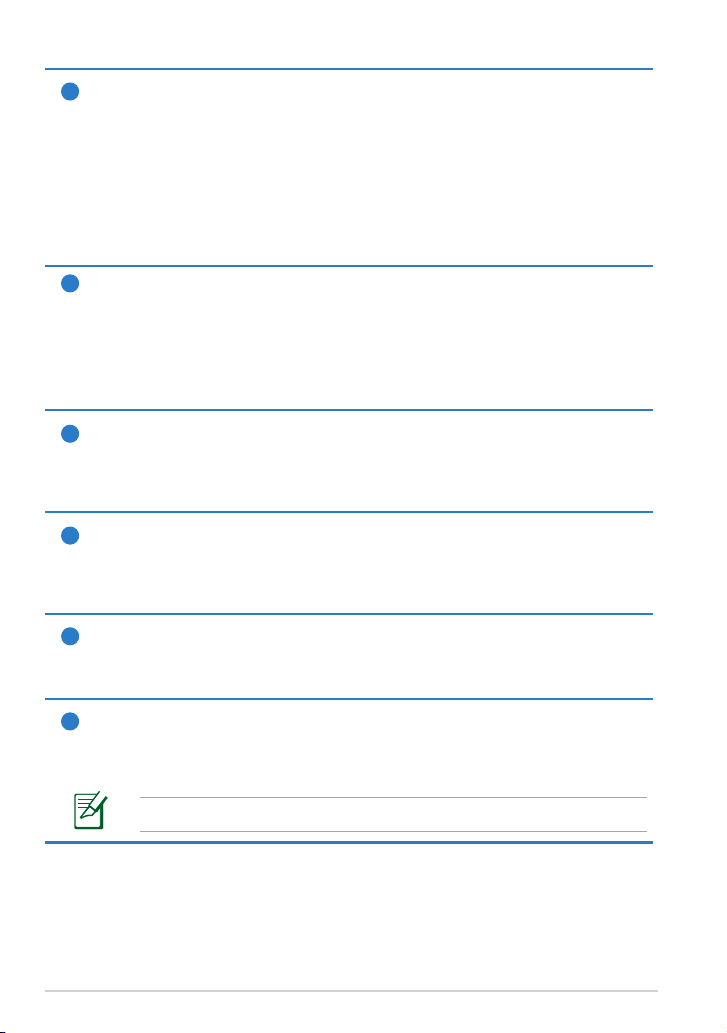
Dokkingstasjonskontakt
1
• Sett strømadapteren inn i denne porten for å forsyne strøm til
Transformer og lade den interne batteripakken. Bruk alltid den
medfølgende strømadapteren for å unngå at Transformer og
batteripakken skades.
• Koble dokkingstasjonskontakten til USB-kabelen til Transformer
og et annet system (bærbar PC eller stasjonær PC) for
dataoverføring.
2
Indikator for batterilading (dobbel farge)
Dimmet: Strømladeren er ikke koblet til den mobile
dokkingstasjonen.
Grønn PÅ: Batterinivået er opptil 95%
Oransje PÅ: Den mobile dokkingstasjonen er i batteriladestatus.
Minnekortspor
3
Denne Transformer mobile dokkingsstasjonen har en innebygd
høyhastighets minnekortleser som kan lese fra og skrive til mange
ashminnekort.
USB-port (2.0)
4
USB (Universal Serial Bus)-porten er kompatibel med USB 2.0 eller
USB 1.1-enheter som tastatur, pekeenheter, ashharddisker og
harddisker.
Luke på mobil dokkingsstasjon
5
Flytt luken på den mobile dokkingsstasjonen til venstre for å frigjøre
Transformer fra den mobile dokkingsstasjonen.
6
Tastatur
Tastaturet har taster med komfortabel distanse (dybde som tastene
kan trykkes ned) og håndstøtte for begge hendene.
Tastaturet er forskjellig for hvert område.
10
ASUS Transformer Bruksanvisning
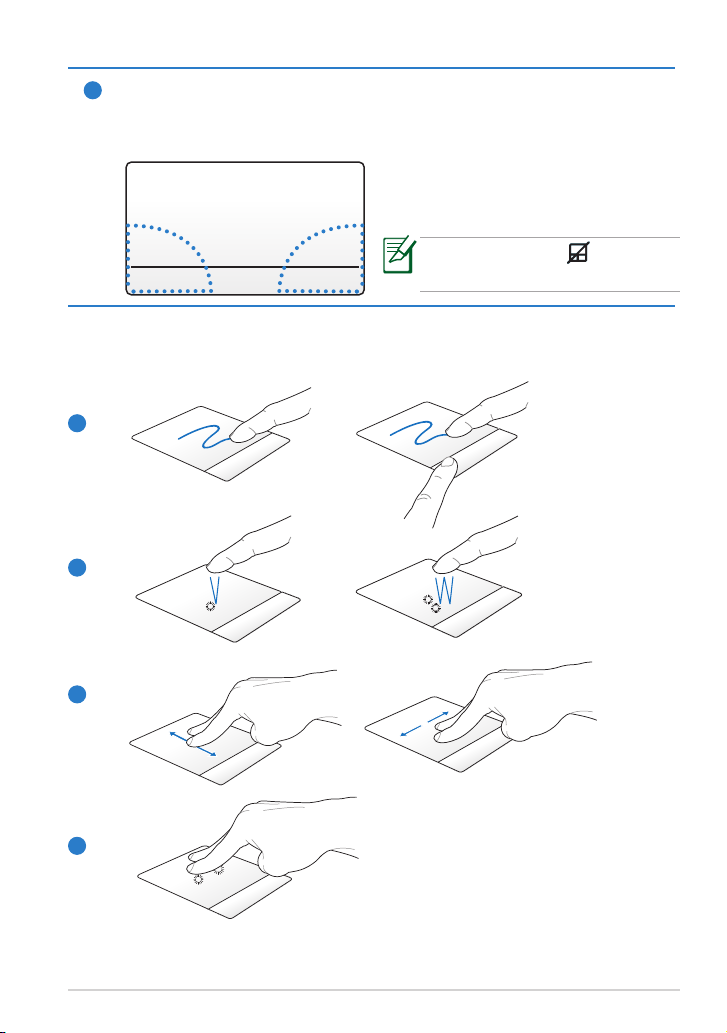
Touchpad og knapper
7
Styreplateområdet market under kan brukes til å etterligne venstre
og høyre museknapper.
Bruke styreplaten
A
B
C
Bruk hurtigtasten
deaktivere styreplaten.
for å
D
ASUS Transformer Bruksanvisning
11
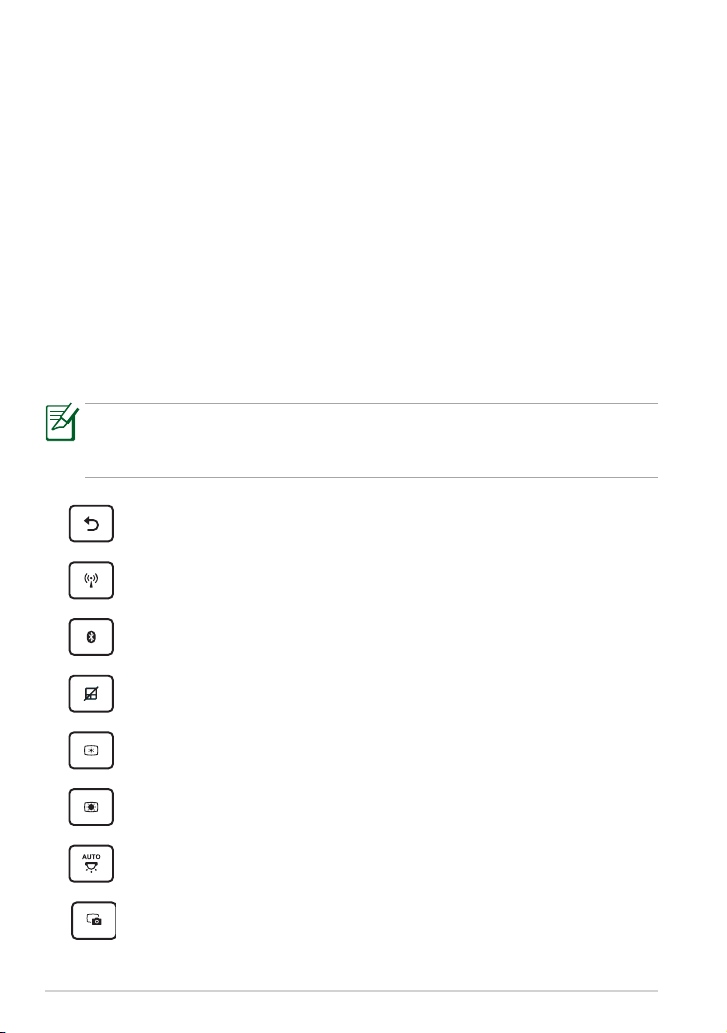
A. Skyv ngeren bortover styreplaten for å ytte pekeren. Du kan også
holde den venstre knappen og skyve ngeren for å dra det valgte
elementet.
B. Enkelttrykk for å velge et element. Dobbelttrykk for å starte/åpne
elementer.
C Skyv to ngre for å bla opp/ned eller ytte opp/ned/til venstre/til
høyre.
D. Bruk to ngre til å holde et valgt element.
Spesielle tastaturfunksjoner
Hurtigtastene på tastaturet til Transformers mobile forankring deneres
nedenfor. Enkelte kommandoer kan ha en enkeltstående funksjon og andre
må kombineres med funksjonstasten <Fn>.
Plasseringen av hurtigtastene på funksjonstastene kan variere
avhengig av modell, men funksjonene er de samme. Se på ikonene når
plasseringen av hurtigtastene ikke samsvarer med veiledningen.
Går tilbake til den forrige siden.
Veksler det interne trådløse nettverket på eller av.
Veksler den interne Bluetooth-funksjonen på eller av.
12
Veksler styreplaten på eller av.
Minsker skjermens lysstyrke
Øker skjermens lysstyrke
Veksler sensoren for omgivelseslys på eller av
Tar opp skrivebordsbildet.
ASUS Transformer Bruksanvisning
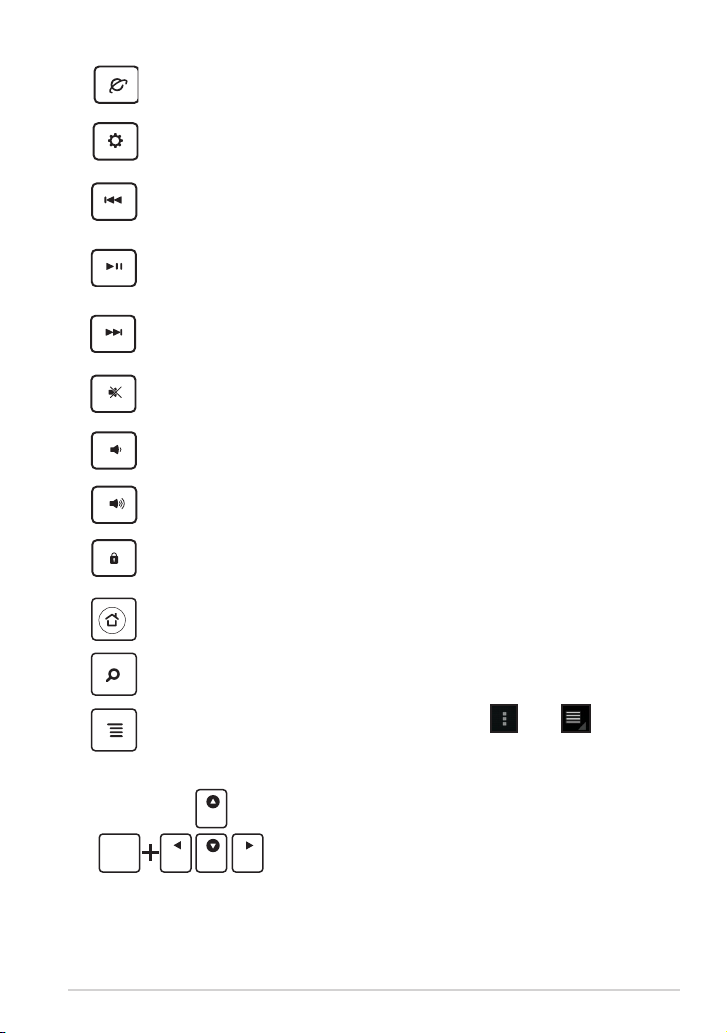
Starter webleseren.
Home
PgDp
PgUp
End
Fn
Home
PgDp
PgUp
End
Åpner Innstillinger-skjermen.
Går tilbake til det forrige sporet under avspilling av musikk.
Starter avspilling av musikk fra spillelisten. Fortsetter eller
pauser den gjeldende musikkavspillingen.
Spoler fort framover eller hopper til neste spor under
musikkavspilling.
Demper høyttaleren.
Minsker høyttalervolumet.
Øker høyttalervolumet.
Låser Transformer og setter den i hvilemodus.
Går tilbake til startskjerm.
Blar gjennom innholdet i Transformer og Internett.
Aktiverer egenskapermenyen og tilsvarer eller på
skjermen.
Trykk på <Fn> og piltastene for å rulle opp og ned eller rulle til start og
slutt i dokumenter.
ASUS Transformer Bruksanvisning
13
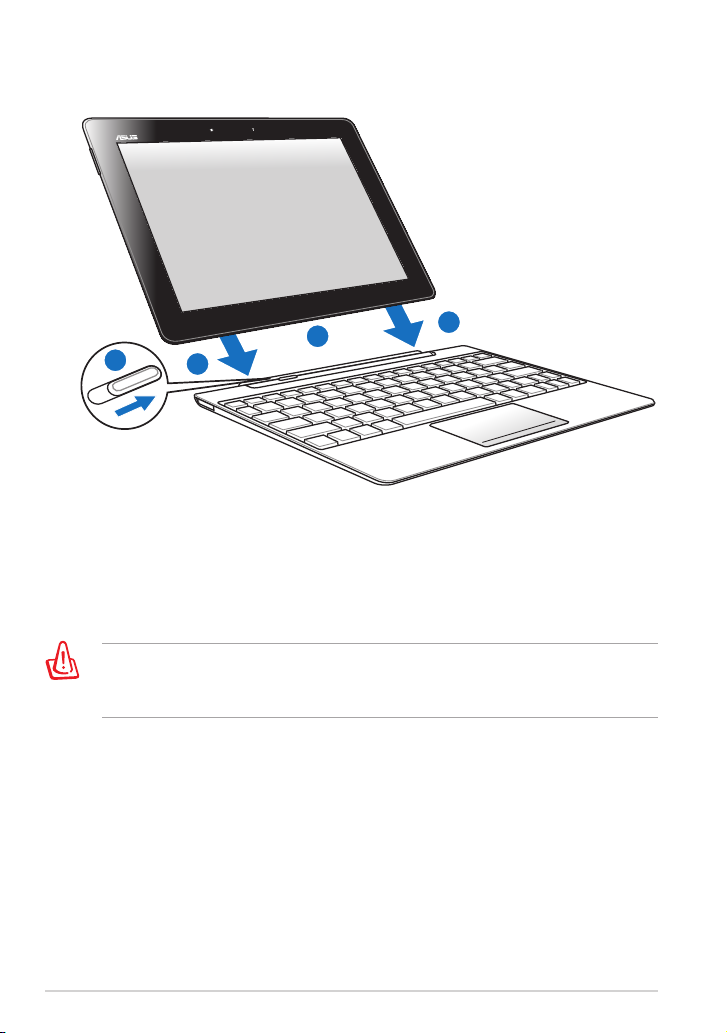
Sette Transformer i dokkingsstasjonen
1
2
2
3
1. Sett Transformer på linje med den mobile dokkingsstasjonen.
2. Sett Transformer inn i kontakten til den klikker på plass og Transformer
sitter godt.
3. Påse at låsehaken er ført helt til høyre.
Når Transformer er festet til den mobile dokkingsstasjonen, må du
aldri ta opp bare Transformer. Plukk alltid opp begge etter bunnen av
den mobile dokkingsstasjonen.
14
ASUS Transformer Bruksanvisning
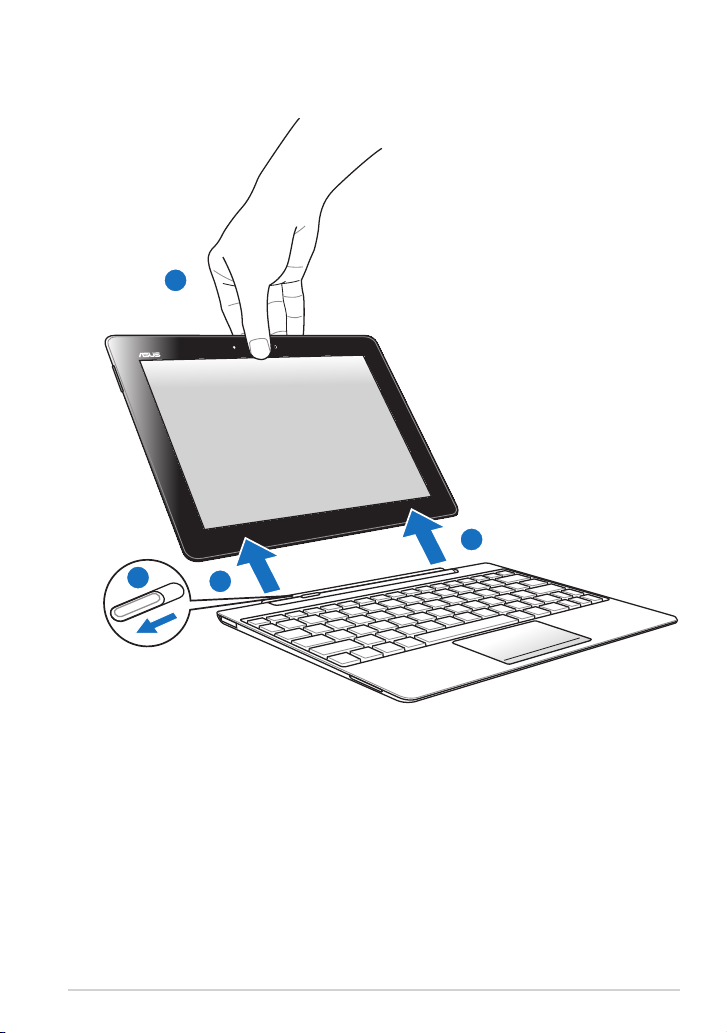
Kople fra Transformer
3
2
2
1
1. Bruk den ene hånden til å ytte låsehaken til venstre for å frigjøre
Transformer og stabilisere den mobile forankringen.
2. Bruk den andre hånden for å erne Transformer fra den mobile
forankringen.
ASUS Transformer Bruksanvisning
15
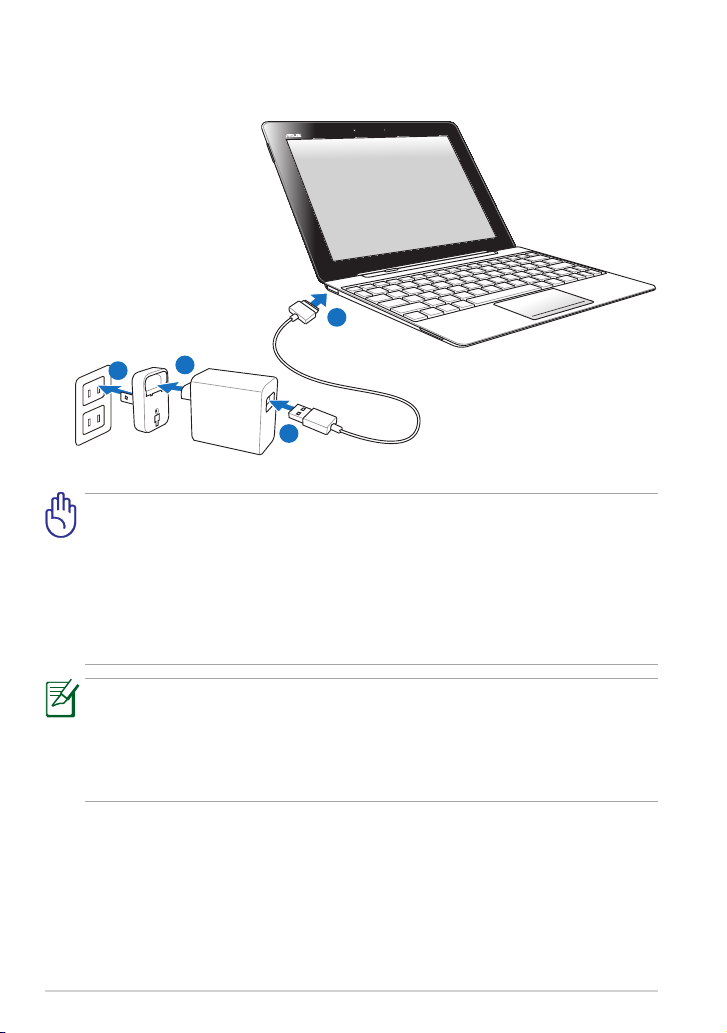
Lade Transformer i dokkingsstasjonen
4
1
2
3
• Bruk bare strømadapteren som leveres med enheten. Bruk av en
annen strømadapter kan skade enheten.
• Sett 40 pinners kontakten på USB-ledningen helt inn i Transformer
eller dokkingsstasjonen for å sørge for at den er godt koblet til strøm.
• Inngangsspenningen mellom stikkontakten og denne adapteren er
AC 100V–240 V, og utgangsspenningen til denne adapteren er 15 V,
1,2 A.
• For å forlenge batterilevetiden, må batteriet lades helt opp i opptil 8
timer før Transformer brukes for første gang og når batteriet har blitt
helt utladet.
• Transformer kan ikke lades via USB når den er tilkoplet den mobile
forankringen.
16
ASUS Transformer Bruksanvisning
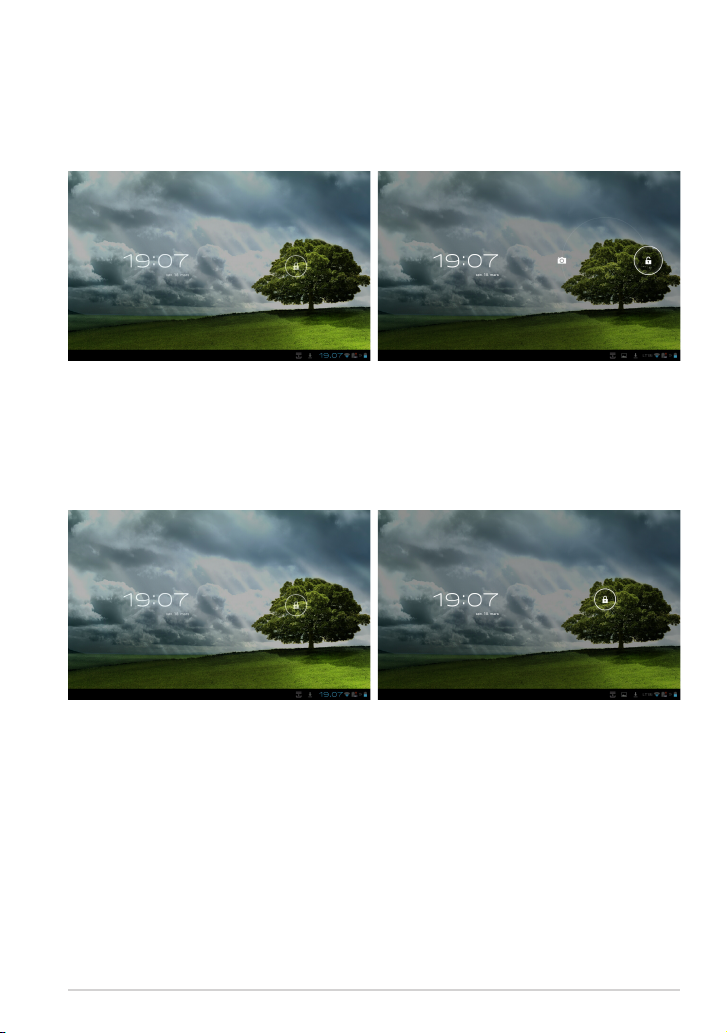
Basis
Låse opp Transformer
Trykk på og dra låsen ut fra sirkelen til låsikonet for å låse opp Transformer.
Hurtigkameramodus
Trykk på og dra låsen ut fra sirkelen til kameraikonet for å gå inn i Kameramodus.
ASUS Transformer Bruksanvisning
17
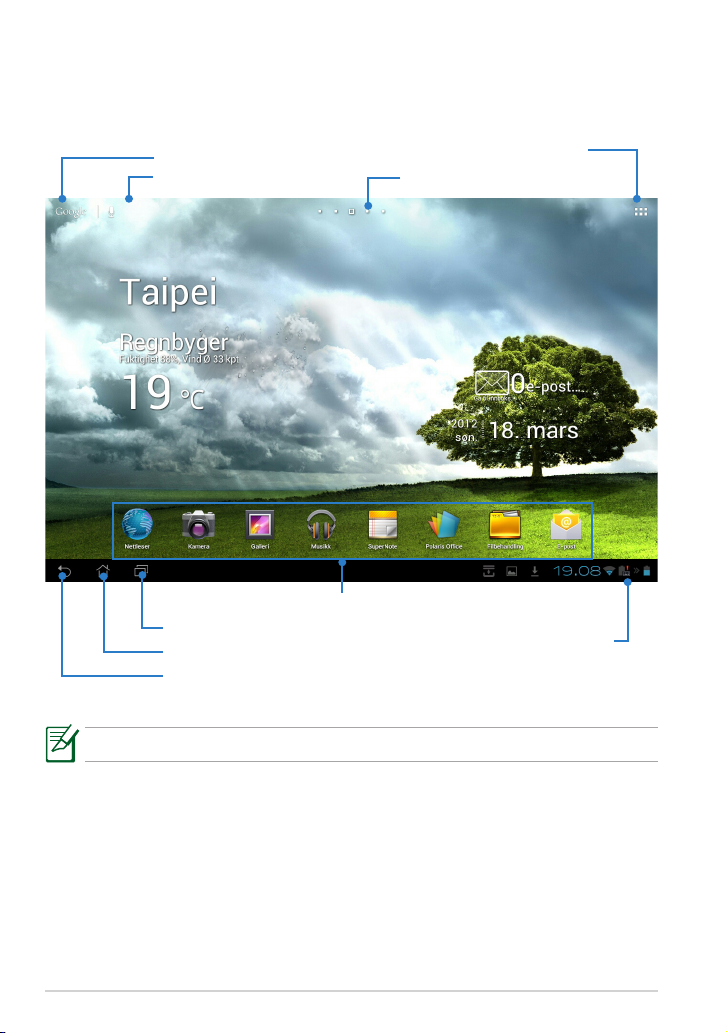
Hjem-skjerm
Åpne Google tekstsøk
Åpne Google stemmesøk
Snarveier
Vise nylig brukte apper
Gå tilbake til Hjem-skjermen
Gå tilbake til den forrige skjermen
Meny for nettbrettverktøy
Siderulling av startside
Systemstatusfelt & Innstillinger
Hjem-skjermen kan bli oppdatert og forandre seg med Android OS.
18
ASUS Transformer Bruksanvisning
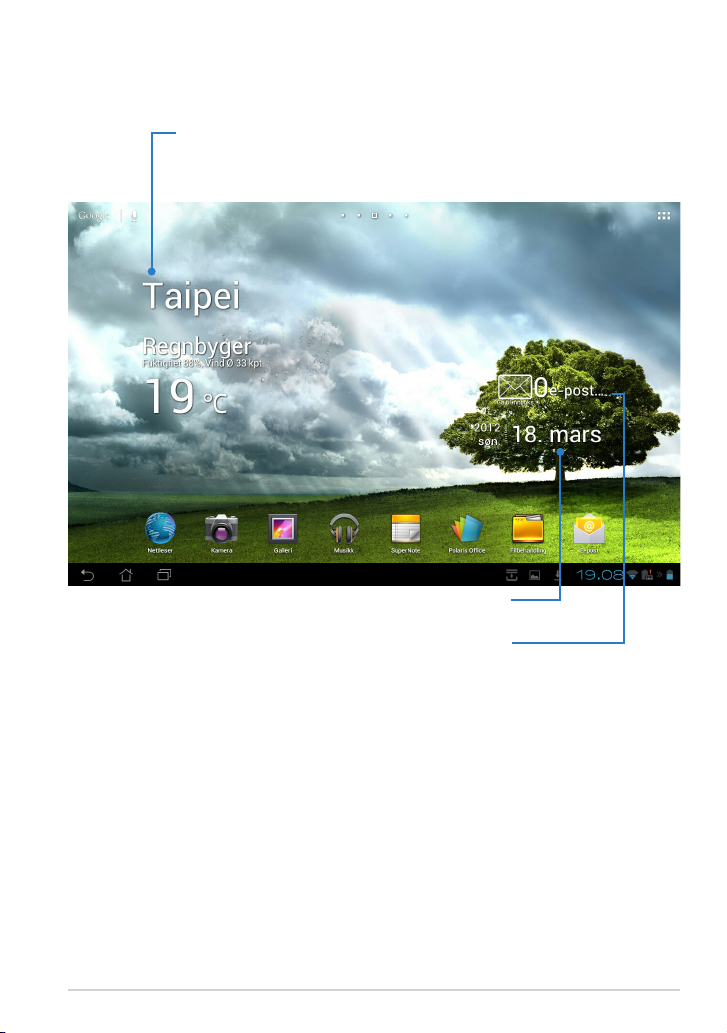
ASUS oppstarter
Vise lokal værinformasjon. Trykk for å tilpasse
innstillingene for værkontrollprogrammet, bl.a.
plassering og oppdateringsfrekvens.
Vise innkommende e-post. Trykk for å
kongurere e-postkontoen for første gang, og
trykk for å lese ulest e-post i innboksen.
Vise lokal dato
ASUS Transformer Bruksanvisning
19
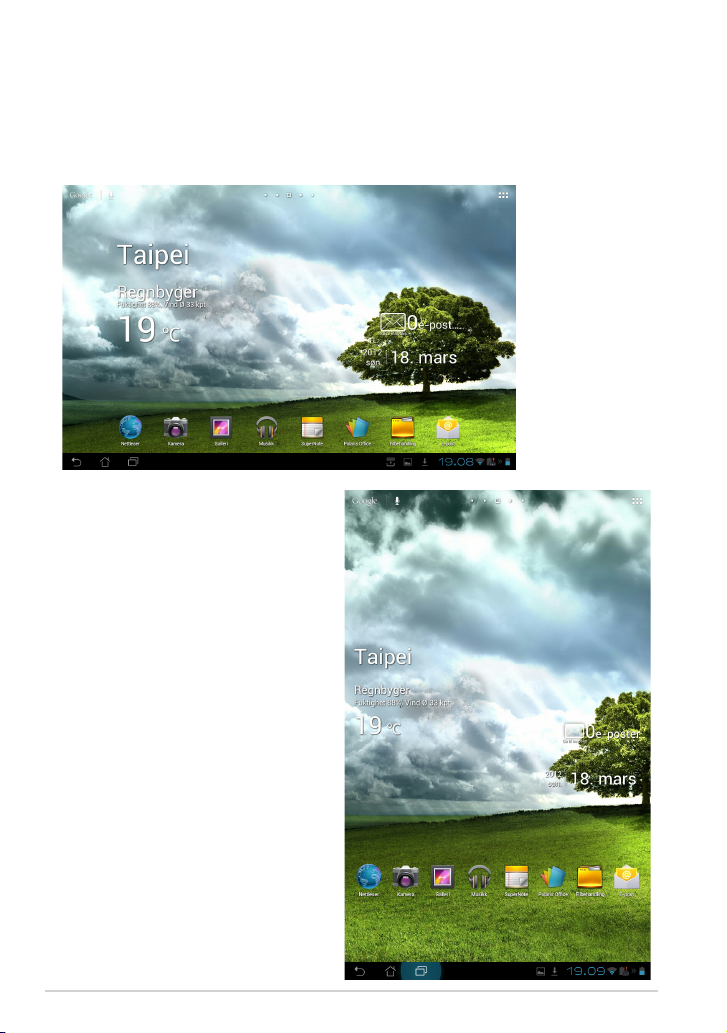
Skjermvisninger
Skjermvisningen roteres selv når du holder nettbrettet loddrett, vannrett og
omvendt. For å aktivere/deaktiver automatisk rotering av skjermen, gå til
Innstillinger>Skjerm for å kongurere.
Liggende visning
Stående visning
20
ASUS Transformer Bruksanvisning
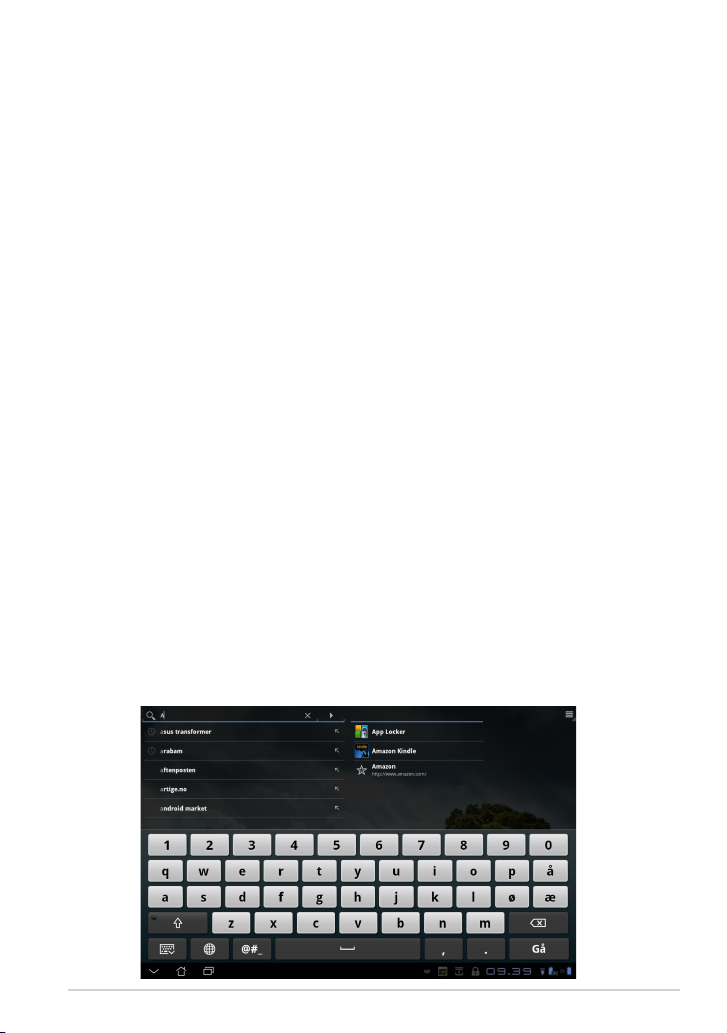
Berøringspanelkontroll
Enkelttrykking
• Enkelttrykking på berøringspanelet lar deg velge et ønsket element ellerEnkelttrykking på berøringspanelet lar deg velge et ønsket element eller
aktivere en applikasjon.
• Trykk én gang på Filbehandig lar deg åpne, velge, Kopier, Klipp ut,
Delete (Slett) eller Rename (Endrenavn) på ønskede ler.
Pek og hold
• Trykk og hold en applikasjon for å dra og slippe den eller dens snarvei på
en annen side på startsiden.
• Trykk og hold Recent Apps Key (Tast for nylige apps) for å ta
skjermbilder. (For å aktivere skjermbilder, gå til Innstillinger > ASUS
tilpasset innstilling)
• Trykk og hold en l i Galleri for å gå inn i valgmodus.
Zoome
Spre fra hverandre eller før to ngre sammen for å zoome inn eller ut av et
bilde i Galleri, Kart eller Steder.
Vending
Bruk en nger til å bla frem og tilbake mellom hjem-skjermer, bla gjennom
forskjellige bilder i Galleri eller sider i MyLibrary (Mitt galleri) og
SuperNote.
Skrive inn, sette inn, velge og kopiere tekst
Når Transformer kobles fra, vises paneltastaturet når du trykker på elementer
som krever tekstinnsetting eller tekstbehandlere. Bruk Google tekstsøk i
hjørnet øverst til venstre og skriv i adresselinjen til webleseren for å søke på
Internett og nettbrettet, og for å starte apper.
ASUS Transformer Bruksanvisning
21
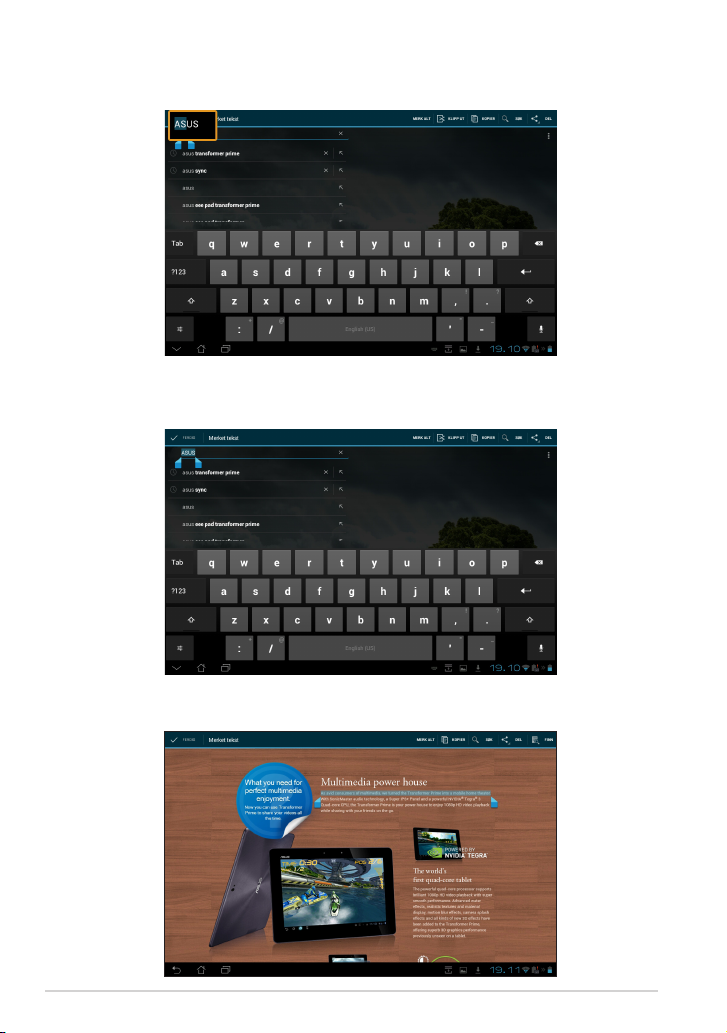
Etter at du har skrevet i Google-tekstsøk, trykk på teksten som du akkurat
har skrevet inn og du vil se et innsettingspunkt. Flytt ved å dra punktet eller
trykke på mellomrommet som du vil sette en bokstav eller et ord.
Dobbelttrykk på eller hold teksten for å klippe ut eller kopiere den valgte
teksten. Du kan ytte utvalgsiken for å utvide eller innskrenke omfanget av
den valgte teksten.
Trykk på eller hold ønsket tekst på websiden for å få en verktøylinje til å vise
seg øverst. Du kan kopiere, dele, velge, nne eller søke på weben.
22
ASUS Transformer Bruksanvisning
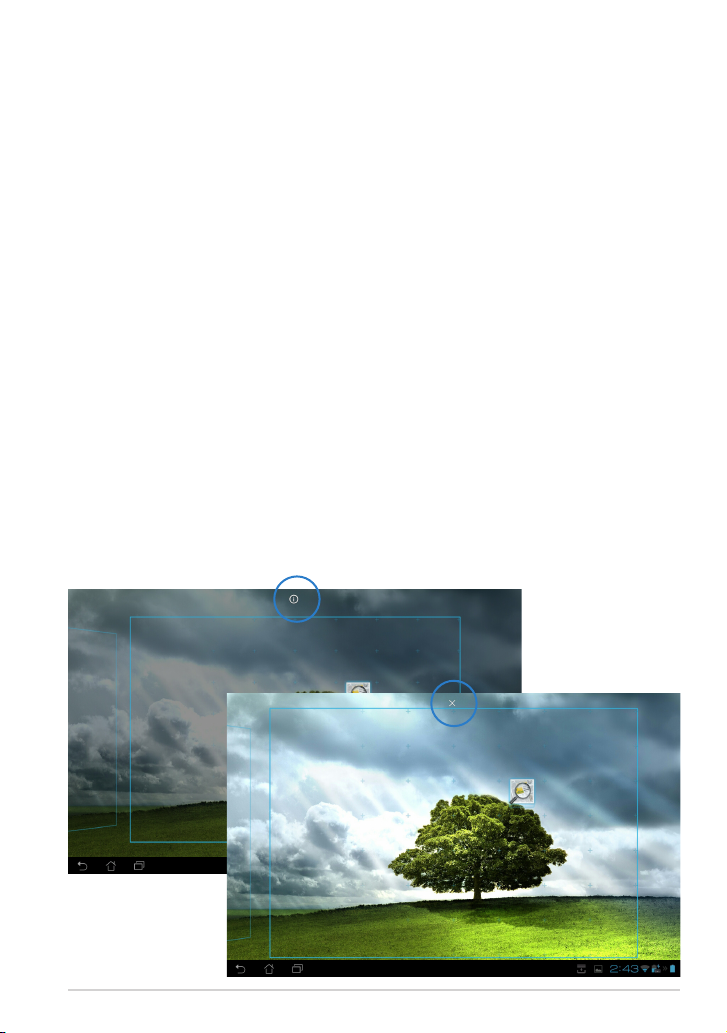
Behandle apper
App-snarvei
Du kan opprette snarveier for favoritt-apper på Transformer-startsiden.
1. Trykk i hjørnet øverst til høyre på startsiden for å få tilgang til
nettbrettverktøyene.
2. Trykk på og hold ønsket app i Apper, så kommer du til startsiden.
3. Dra og legg applikasjonen på ønsket startside.
App-info
Du kan se detaljert app-informasjon mens du oppretter en snarvei for
applikasjonen. Når du holder en app fra app-menyen til startsiden, vises App
info øverst på startsiden. Fortsett å holde og dra appen til App info for å se
detaljert informasjon.
Fjerne applikasjon fra startsiden
Du kan erne app-snarveier fra Transformer-startsiden. Den originale appen
vil fortsatt være i Apper.
1. Trykk på og hold en app på startsiden Fjern vises øverst på startsiden.
2. Dra appen du holder til Fjern for å erne den fra startsiden.
ASUS Transformer Bruksanvisning
23
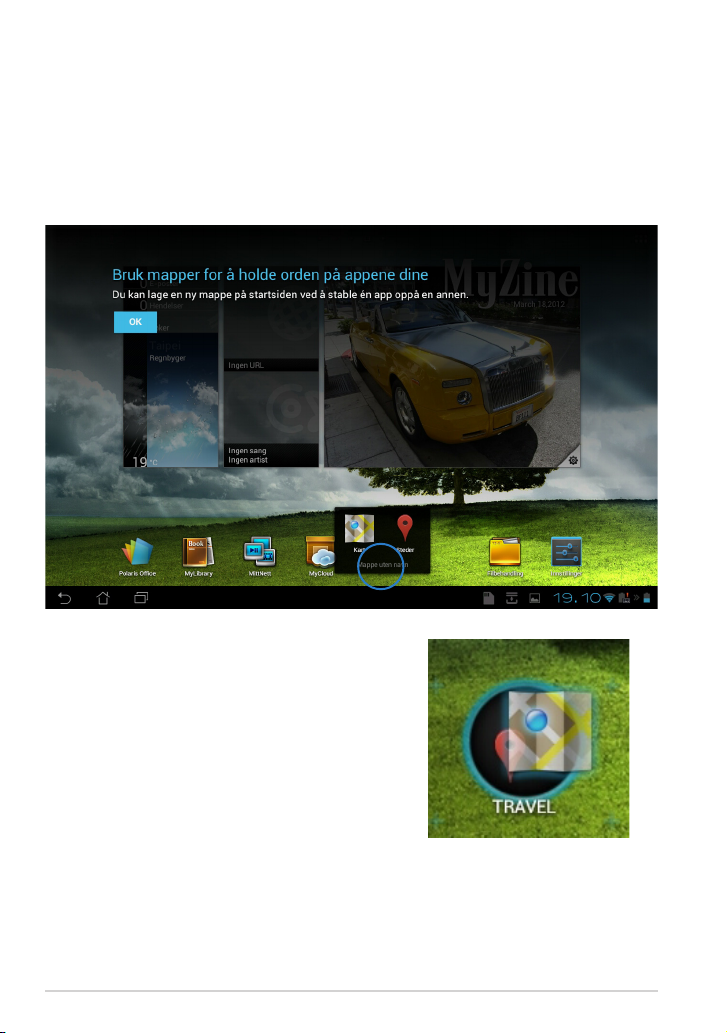
App-mappe
Opprett mapper for å organisere applikasjonene og snarveiene dine på
Transformer-startsiden.
1. På startsiden kan du trykke på og dra en app eller snarvei over på en
annen. En mappe dukker opp.
2. Trykk på den nye mappen og trykk på Ikke navngitt mappe for å gi
mappen nytt navn.
24
ASUS Transformer Bruksanvisning
